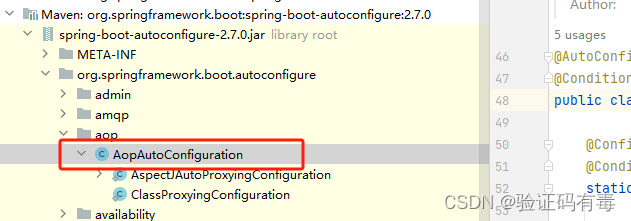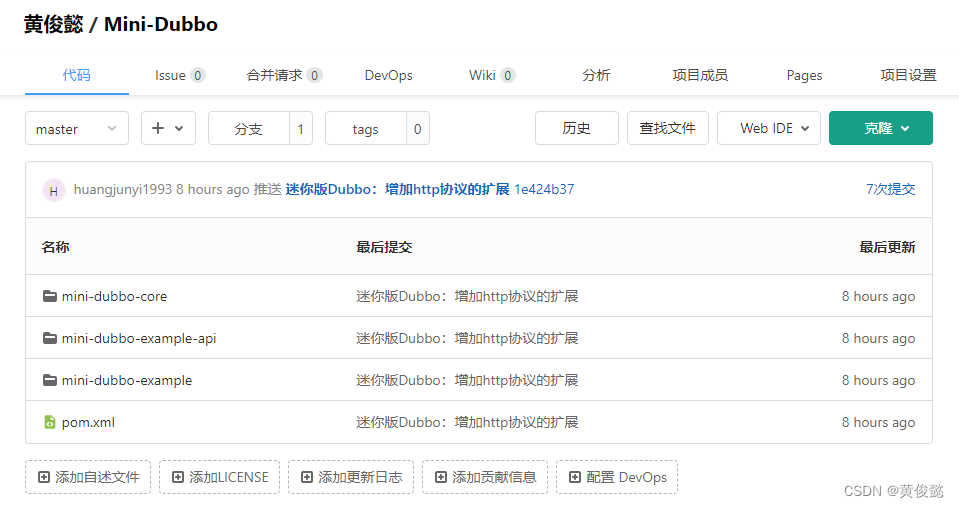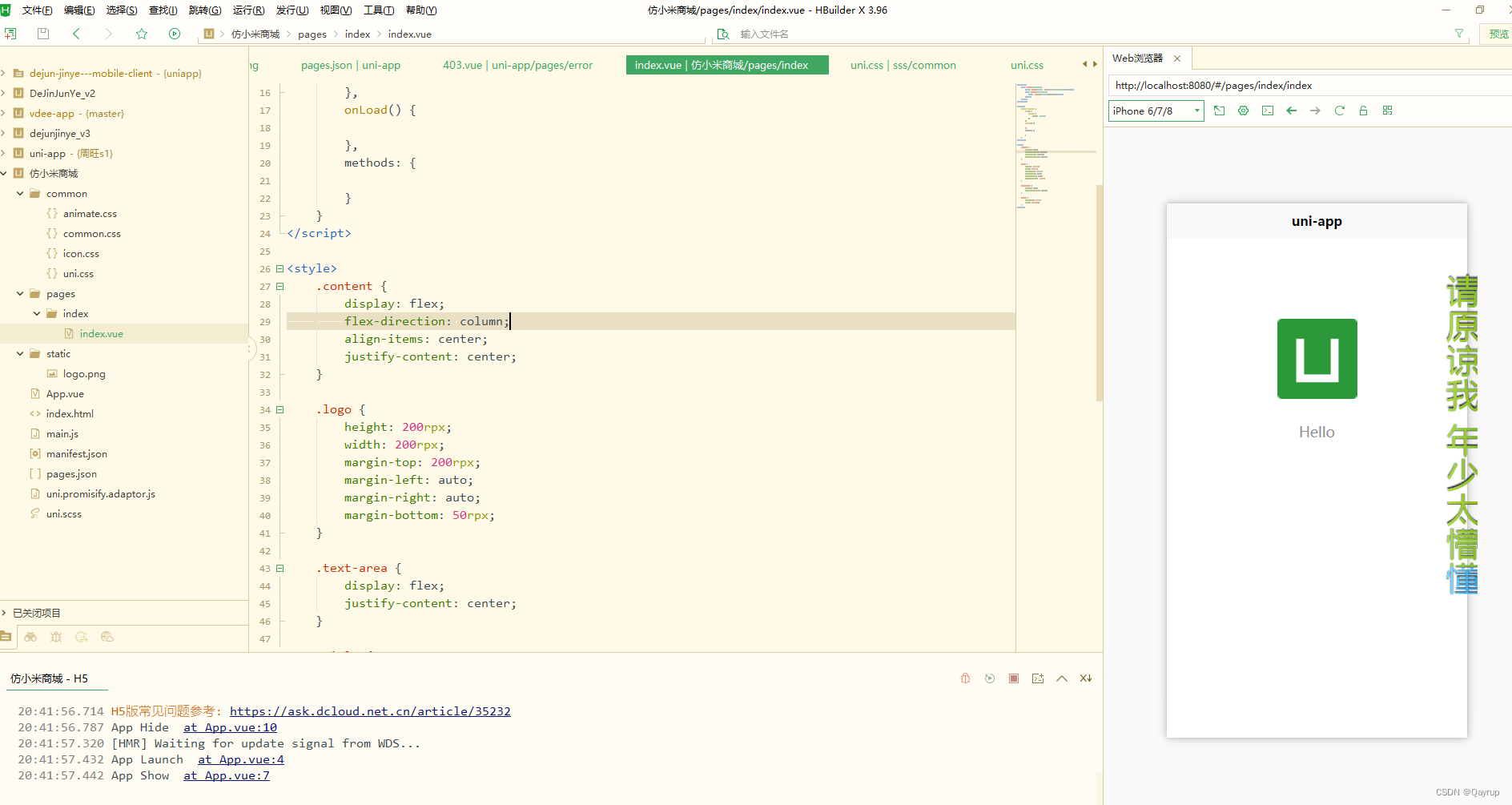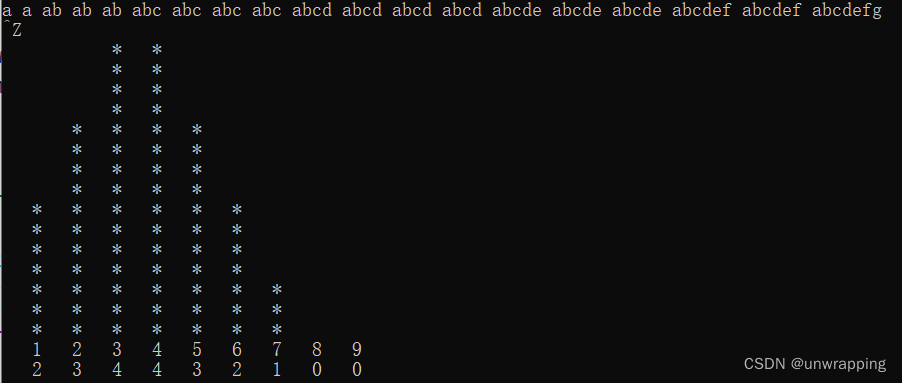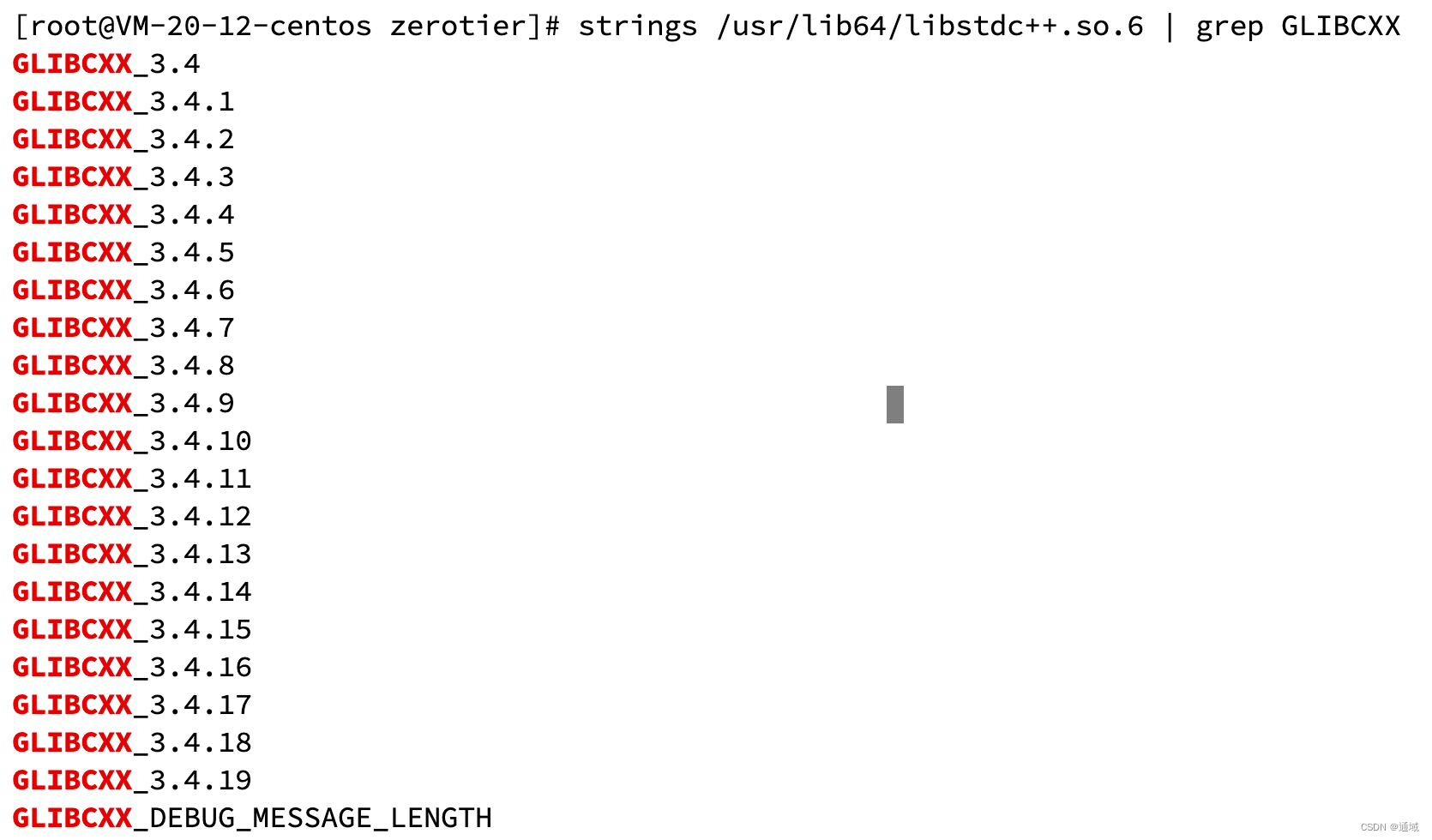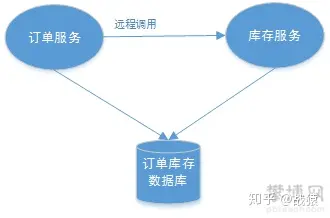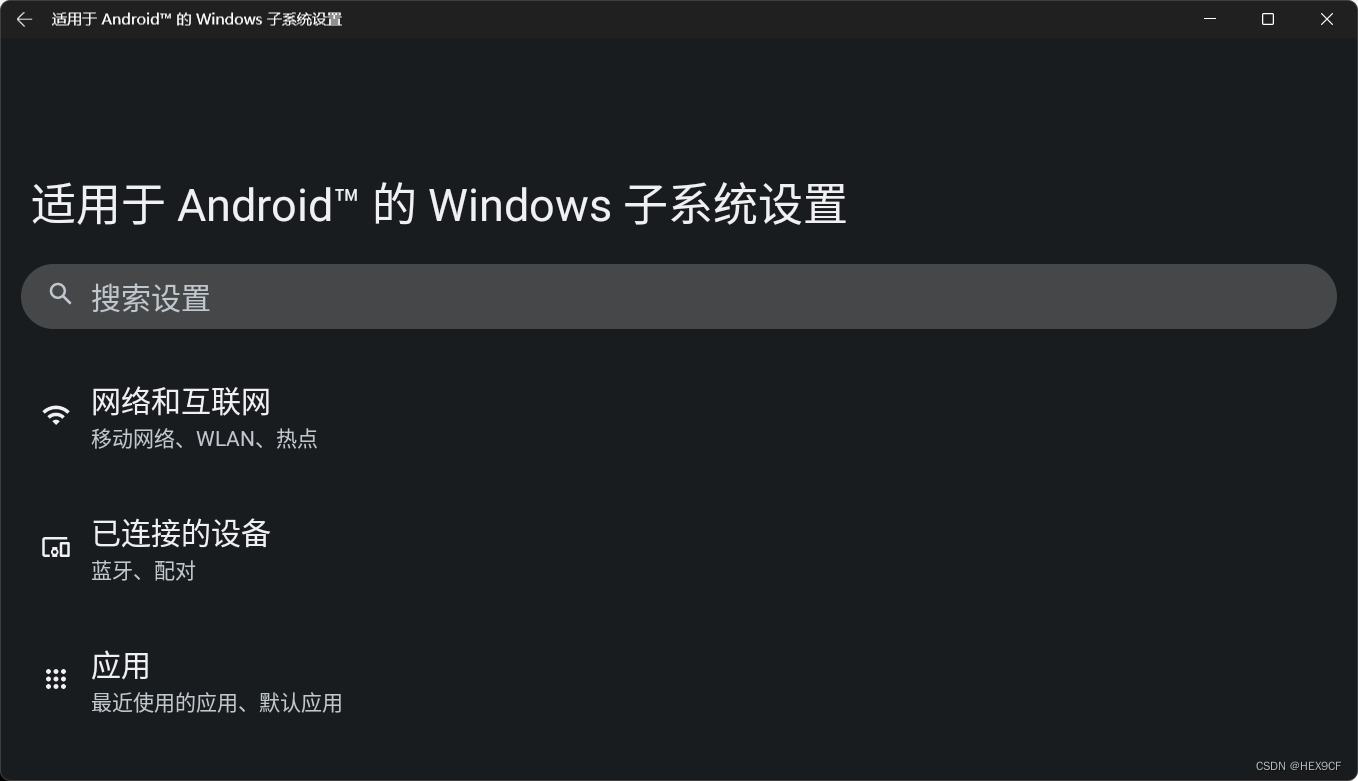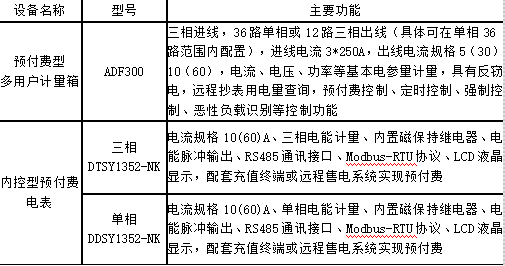目的
使用Qt的绘制事件绘制一个仪表盘
思路
- 需要创建一个带绘制事件的控件
- 重写绘制事件
- 显示
实现
以下是实现代码,可复制到程序到,直接运行。
.h
// GaugeWidget.h
#ifndef GAUGEWIDGET_H
#define GAUGEWIDGET_H#include <QWidget>class GaugeWidget : public QWidget
{Q_OBJECT
public:explicit GaugeWidget(QWidget *parent = nullptr);void setValue(qreal value){m_value = value;}protected:void paintEvent(QPaintEvent *event) override;private:qreal m_value;
};#endif // GAUGEWIDGET_H.h分析
- 继承
QWidget类,重新实现void paintEvent(QPaintEvent *event) override;事件; - 设置仪表盘当前的数据
void setValue(qreal value){m_value = value;}
.cpp
// GaugeWidget.cpp
#include "GaugeWidget.h"
#include <QPainter>#include <QDebug>
GaugeWidget::GaugeWidget(QWidget *parent) : QWidget(parent), m_value(0)
{}void GaugeWidget::paintEvent(QPaintEvent *event)
{Q_UNUSED(event);QPainter painter(this);painter.setRenderHint(QPainter::Antialiasing);qDebug().noquote() << "[" << __FILE__ << __LINE__ << "]" << this->size();// 绘制表盘painter.save();painter.translate(width()/2, height()/2);painter.setPen(Qt::NoPen);painter.setBrush(QBrush(QColor(255, 255, 255)));painter.drawEllipse(-100, -100, 200, 200);painter.setBrush(QBrush(QColor(200, 200, 200)));painter.drawEllipse(-95, -95, 190, 190);static const int majorTickCount = 12;static const int minorTickCount = 5;QFont font;font.setPointSize(8);painter.setFont(font);painter.save();for (int i = 0; i <= majorTickCount; i++) {qreal angle = i * 360.0 / majorTickCount;painter.rotate(angle);// 绘制刻度线if (i < majorTickCount) {painter.setPen(QPen(QColor(255, 255, 255), 2));painter.drawLine(0, -85, 0, -95);}// 绘制刻度值if (i % 2 == 0) {painter.setPen(QPen(QColor(255, 0, 0)));qreal value = i * 360.0 / majorTickCount;QString text = QString::number(value, 'f', 0);QRectF textRect(-50, -100, 100, 100);painter.drawText(textRect, Qt::AlignTop|Qt::AlignHCenter, text);}painter.rotate(-angle);}for (int i = 0; i < majorTickCount; i++) {for (int j = 1; j <= minorTickCount; j++) {qreal angle = (i + j / (qreal)minorTickCount) * 360.0 / majorTickCount;painter.save();painter.rotate(angle);painter.setPen(QPen(QColor(255, 255, 255), 1));painter.drawLine(0, -90, 0, -95);painter.restore();}}painter.restore();// 绘制指针qreal angle = (m_value / 60.0+0.5) * 360;painter.rotate(angle);painter.setPen(QPen(QColor(255, 0, 0), 3));painter.drawLine(0, 0, 0, 60);painter.restore();
}
.cpp分析
paintEvent函数是继承自QWidget的paintEvent事件处理函数,用于绘制小部件的界面。paintEvent函数首先创建一个QPainter对象,然后设置抗锯齿渲染。其余部分主要是绘制仪表盘和指针。具体绘制过程如下:
- 绘制表盘:
-
将绘图原点平移到小部件的中心。
-
绘制外圆和内圆,用QBrush用来填充圆形。
-
根据majorTickCount(12)的值循环绘制刻度线和刻度值。每次循环需要计算出角度,然后将绘图原点旋转该角度。
-
如果当前是大刻度线,则用QPen绘制白色线条。
-
如果当前是大刻度线的偶数,则用QPen绘制红色刻度值,绘制完成后将绘图原点旋转回来。
-
根据majorTickCount(12)和minorTickCount(5)的值循环绘制小刻度线。每次循环需要计算出角度,然后将绘图原点旋转该角度,绘制小刻度线,然后将绘图原点旋转回来。
- 绘制指针:
- 根据m_value的值计算出指针应该指向的角度,并将绘图原点旋转该角度。
- 用QPen绘制红色的指针线。
- 将绘图原点旋转回来。
在MainWindow中使用自定义控件类GaugeWidget,测试表盘绘制效果:
#include "mainwindow.h"
#include "ui_mainwindow.h"
#include "GaugeWidget.h"MainWindow::MainWindow(QWidget *parent): QMainWindow(parent), ui(new Ui::MainWindow)
{ui->setupUi(this);GaugeWidget *gaugeWidget = new GaugeWidget;setCentralWidget(gaugeWidget);gaugeWidget->setValue(40);
}MainWindow::~MainWindow()
{delete ui;
}编译运行程序,效果如下:
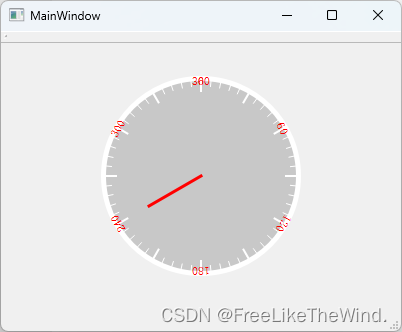
结论
繁华到极致,腐朽到荒凉。
![Halcon [fill_up_shape],[close_circle],[dilation_circle]和[shape_trans]图像处理时填充区别](https://img-blog.csdnimg.cn/26b37f1895af4e3ebff0e9ed2031adaf.png)